Pernahkah aplikasi di smartphone Anda tiba-tiba berhenti bekerja, menampilkan pesan “Sayangnya, aplikasi telah berhenti”? Ini adalah masalah umum yang dapat membuat frustrasi, terutama jika Anda sangat membutuhkan aplikasi tersebut. Namun, jangan khawatir! Ada beberapa cara untuk mengatasi masalah ini dan membuat aplikasi Anda kembali berfungsi dengan baik.
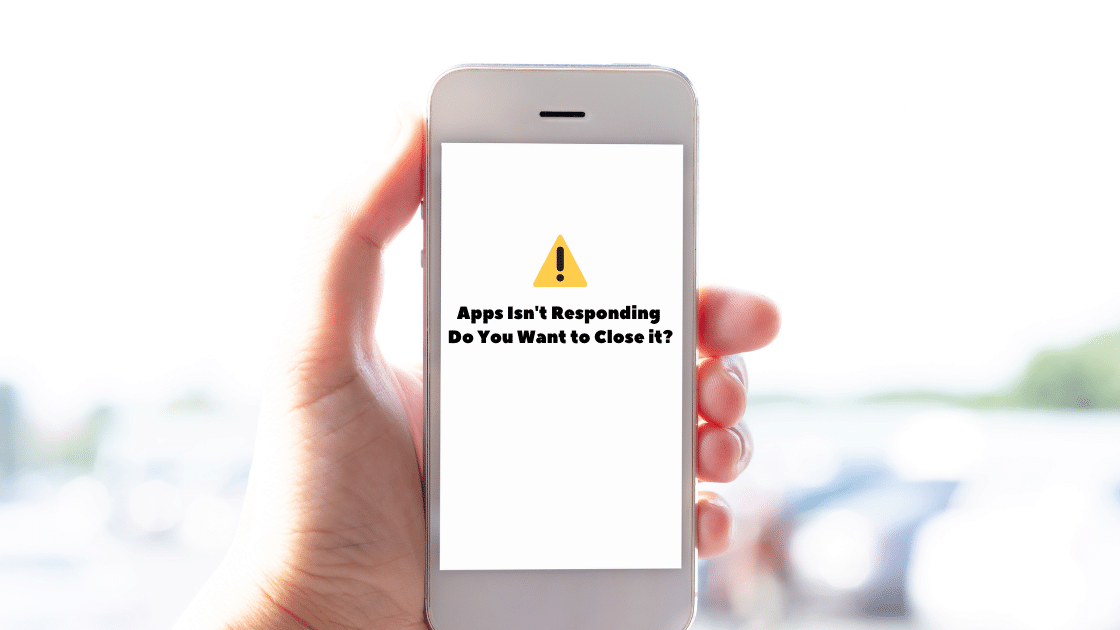
Image: www.myxxgirl.com
Dalam artikel ini, kami akan mengupas cara mengatasi pesan kesalahan “Sayangnya, aplikasi telah berhenti”. Kami akan membahas berbagai solusi, mulai dari perbaikan sederhana hingga yang lebih kompleks. Mari kita mulai!
Memahami Penyebab Kesalahan “Sayangnya, Aplikasi Telah Berhenti”
Kesalahan “Sayangnya, aplikasi telah berhenti” dapat disebabkan oleh beberapa faktor, antara lain:
- Kesalahan dalam kode aplikasi
- Konflik dengan aplikasi lain
- Cache dan data aplikasi yang rusak
- Memori yang tidak mencukupi
- Masalah dengan sistem operasi
Mengetahui penyebab masalah dapat membantu Anda menemukan solusi yang paling efektif.
Solusi untuk Mengatasi Kesalahan “Sayangnya, Aplikasi Telah Berhenti”
Berikut adalah tujuh solusi yang dapat Anda coba:
Restart Smartphone
Memulai ulang smartphone Anda adalah solusi sederhana namun sering kali efektif. Ini akan menutup semua aplikasi yang sedang berjalan dan menghapus proses sistem yang tidak perlu. Coba restart smartphone Anda dan lihat apakah masalah “Sayangnya, aplikasi telah berhenti” teratasi.

Image: inovatifku.com
Force Stop Aplikasi
Jika restart smartphone tidak berfungsi, Anda dapat mencoba menghentikan paksa aplikasi yang bermasalah. Ini akan menghentikan aplikasi tersebut berjalan dan menghapusnya dari memori.
- Buka pengaturan aplikasi di smartphone Anda.
- Cari aplikasi yang bermasalah.
- Ketuk “Paksa Berhenti” (nama opsi mungkin sedikit berbeda tergantung pada perangkat Anda).
Hapus Cache dan Data Aplikasi
Cache dan data aplikasi dapat menjadi rusak, yang menyebabkan kesalahan “Sayangnya, aplikasi telah berhenti”. Menghapus cache dan data dapat membantu menyelesaikan masalah ini.
- Buka pengaturan aplikasi di smartphone Anda.
- Cari aplikasi yang bermasalah.
- Ketuk “Penyimpanan” (atau “Penggunaan data dan cache”).
- Ketuk “Hapus Cache” dan “Hapus Data”.
Pasang Kembali Aplikasi
Jika metode sebelumnya tidak berhasil, Anda dapat mencoba menginstal ulang aplikasi. Ini akan menghapus aplikasi sepenuhnya, bersama dengan data dan cache, dan menginstalnya kembali dari Play Store.
- Buka Play Store di smartphone Anda.
- Cari aplikasi yang bermasalah.
- Ketuk tombol “Hapus Instalasi”.
- Setelah aplikasi dihapus, ketuk tombol “Instal” untuk menginstalnya kembali.
Perbarui Sistem Operasi
Kesalahan “Sayangnya, aplikasi telah berhenti” dapat diperbaiki dengan memperbarui sistem operasi ponsel Anda. Pembaruan sistem operasi sering kali menyertakan perbaikan bug dan keamanan yang dapat menyelesaikan masalah yang menyebabkan kesalahan.
- Buka pengaturan di smartphone Anda.
- Ketuk “Tentang Ponsel” (atau “Tentang Perangkat”).
- Ketuk “Pembaruan Sistem”.
- Jika ada pembaruan yang tersedia, ketuk “Unduh” dan “Instal”.
Cek Kompatibilitas Aplikasi
Aplikasi tertentu mungkin tidak berfungsi dengan baik pada versi sistem operasi atau perangkat Android Anda saat ini. Periksa Play Store untuk memastikan bahwa aplikasi tersebut kompatibel dengan perangkat Anda.
Laporkan Masalah ke Pengembang Aplikasi
Jika Anda telah mencoba semua solusi di atas tetapi masalah tetap berlanjut, Anda dapat melaporkan masalah tersebut ke pengembang aplikasi. Anda dapat menemukan informasi kontak pengembang di Play Store.
Cara Mengatasi Sayangnya Aplikasi Telah Berhenti
Kesimpulan
Kesalahan “Sayangnya, aplikasi telah berhenti” dapat membuat frustrasi, tetapi masalah ini biasanya dapat diselesaikan dengan beberapa solusi sederhana. Mulai dari merestart smartphone hingga memperbarui sistem operasi, ada berbagai cara untuk mengatasi kesalahan ini. Apakah Anda pernah mengalami pesan kesalahan ini sebelumnya? Silakan beri tahu kami di bagian komentar di bawah.
 Beriita.com Berita Hari Ini, Informasi Terkini, Seputar Trending dan Viral Indonesia.
Beriita.com Berita Hari Ini, Informasi Terkini, Seputar Trending dan Viral Indonesia.



